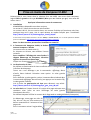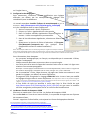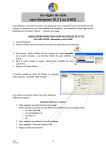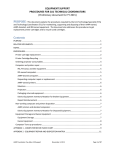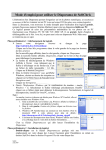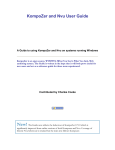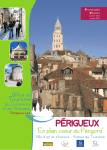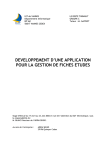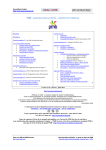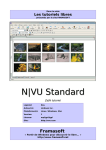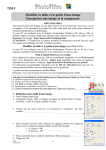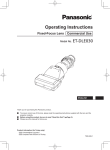Download Prise en main de Kompozer
Transcript
Prise en mains de Kompozer 0.8B3 Déterminé(é) à vous lancer dans la création d'un site WEB, vous avez choisi Kompozer, logiciel libre et gratuit et de type WYSIWYG (What you see is what you get). Vous avez fait le bon choix ! Quelques informations avant de commencer 1. Installation KOMPOZER est disponible sous deux versions. La version 0.7.10 est plus ancienne mais finalisée. La version 0.8 B 3, est une version beta, non encore finalisée qui fonctionne très bien, quelques bugs mis à part. Voir à cette adresse un mode d’emploi pour l’installation http://duson.perso.sfr.fr/Telechargt/kpz_install_08.pdf Si néanmoins vous préférez installer la version stable, la version 0.7.10, voir un mode opératoire détaillé pour son installation: http://duson.perso.sfr.fr/Telechargt/kpz_install.pdf Note : les deux versions peuvent être installées sur votre PC. 2. A l'ouverture de Kompozer 0.8B3, la fenêtre Astuces Kompozer s’affiche Les astuces sont au nombre de 15. En cliquant sur Suivant, vous affichez l’astuce suivante. Pour empêcher l’affichage de cette fenêtre à chaque démarrage de Kompozer, décocher Afficher les astuces au démarrage Cliquer sur Fermer pour fermer cette fenêtre 3. Le Gestionnaire de sites. Par défaut un Gestionnaire de sites est affiché dans le volet gauche de la fenêtre de Kompozer. Tester son « non affichage » par la commande : Affichage, Barre d'outils, Barre latérale. Décocher cette option. Le volet gauche disparaît Pour réafficher ce volet gauche, cocher à nouveau Barre latérale dans la commande Affichage, Barre d'outils, (ou appuyer sur la touche F9), le volet gauche s’affiche. Voir la fiche : Le gestionnaire de sites pour découvrir son utilité : http://duson.perso.sfr.fr/Telechargt/kpz_gest_sites_08.pdf 4. Le volet droit est l’espace réservé à la saisie de la page web que vous souhaitez créer (avec ou sans l’affichage du volet gauche Gestionnaire de sites). Par défaut Kompozer affiche le contenu de la Page web en mode WYSIWYG (Conception). Au démarrage, cette page est vide. En fait, elle ne l’est pas. Elle contient les balises essentielles à l'existence d'une page web. Pour le constater activer l’onglet Mixte MMD janvier 2012 1/2 KOMPOZER 0.8.B3 : Prise en mains ou l'onglet Source. 5. Configuration des Réglages Pour commencer, n'effectuer aucune modification aux réglages effectués, par défaut, par les concepteurs. Ces réglages sont satisfaisants pour les débutants. Un conseil cependant installer l'éditeur de texte Notepad ++ (voir le document : http://duson.perso.sfr.fr/Telechargt/np_install.pdf) et le lier à Kompozer dans le menu Préférences. Activer la commande : Outils, Préférences. Cliquer sur l'cône : Applications du volet gauche Dans la fenêtre affichée Applications externes, cocher le bouton : Utiliser une application personnalisée. Dans la liste déroulante Application, sélectionner Editeur de texte Sélectionner le chemin du fichier d'exécution : C:\Program Files\Notepad++\notepad++.exe (ou quelque chose d'approchant suivant le mode d'installation) OK Notes : Dans Kompozer 0.83B l'accès au code des pages html par l'onglet Source manque de visibilité. Utiliser plutôt l'onglet Mixte qui affiche (dans un deuxième volet, en bas de page) le code correspondant à la position du curseur dans la page. L’installation de Notepad++ vous permettra de corriger directement vos fichiers dans un éditeur de texte convivial. Pour information, dans Kompozer - Un correcteur orthographique, en français, est disponible par la commande : Edition, Vérifier l’orthographe. - Chaque nouveau document sera ouvert dans un nouvel onglet. - Lors de la saisie d’un texte la frappe de la touche Entrée crée un retour à la ligne avec création d’un nouveau paragraphe. Remarque : le fait d’appuyer simultanément sur la touche Shift et Entrée, crée un retour à la ligne mais sans création de paragraphe. Kompozer code ce retour à la ligne <br>, c’est le code html. - Par la commande : Fichier, Pages récentes, 10 pages sont listées au maximum si vous gardez les réglages, par défaut, du menu Préférences,. La page web sera enregistrée en langage HTML4.01 strict si vous n'avez pas modifié les réglages d'origine dans le menu Préférences. Note importante : même s’il est possible d’enregistrer en xhtml, conserver le format HTML4.01 pour le site UIA. Il est intéressant de créer des ancres (ou signets) et en xhtml … cela « bugue » ! http://duson.perso.sfr.fr/Details/fiches_Kpozer.html#bugs - Si une feuille de style est attachée à votre page (Voir la fiche Feuille de style http://duson.perso.sfr.fr/Telechargt/kpz_feuille_style.pdf) et que vous la modifiez elle sera enregistrée par Kompozer au fur et à mesure des modifications 6. Les Barres d’outils de Kompozer 0.83B Elles sont au nombre de 5. Voir la Fiche : La fenêtre de Kompozer 0.83B. Par un clic droit sur l’une de ces barres d’outils, il est possible de supprimer ou d’ajouter de nouveaux icônes. Conseil : supprimer l’icône Publier, mais ajouter les icônes Orthographe et Bordure Pour les impatients et les initiés, un bon guide d’utilisateur à cette page : http://www.gtalbot.org/NvuSection/GuideUtilisateurNvu/GuideNvuSection9.html Pour ceux qui souhaiteraient en connaître plus sur les DTD (Déclaration de Type de Document): http://www.alsacreations.com/article/lire/560-dtd-html-xhtml-comment-choisir.html MMD janvier 2012 2/2